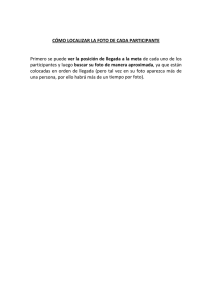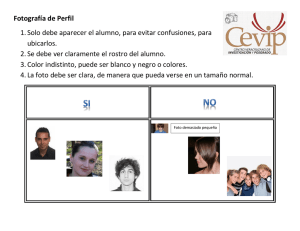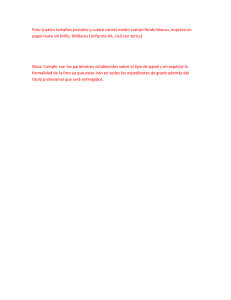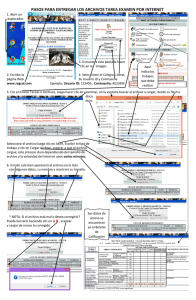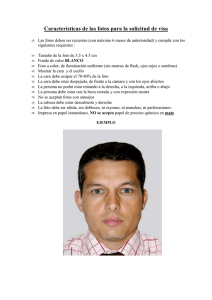Manual para cargar foto familiar
Anuncio
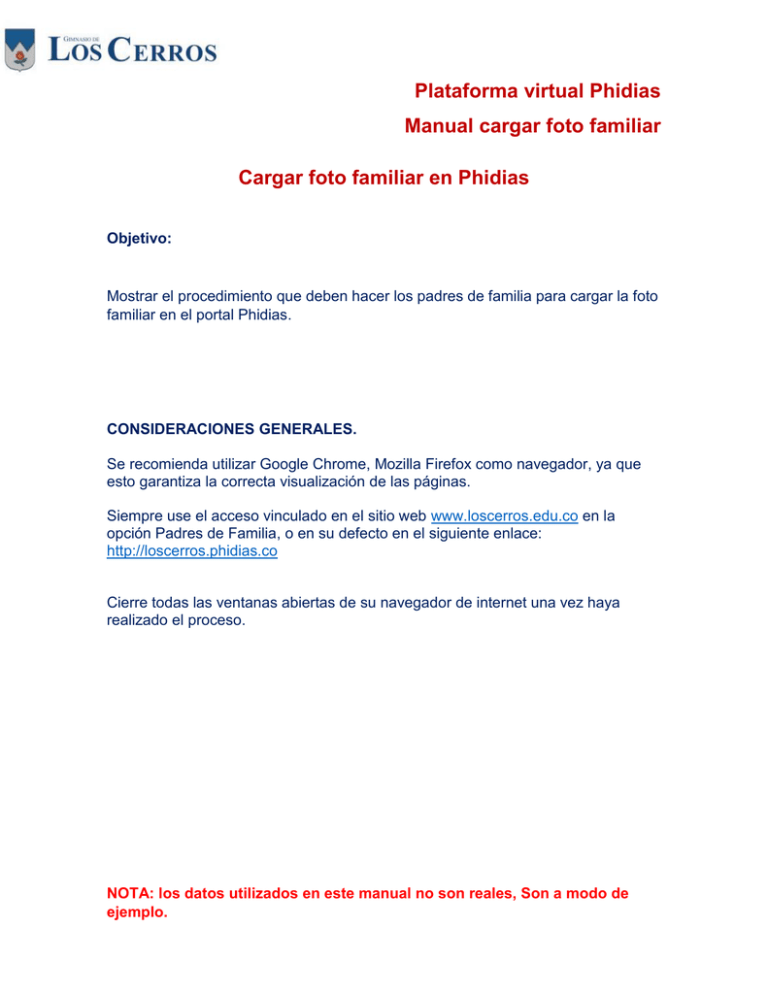
Plataforma virtual Phidias Manual cargar foto familiar Cargar foto familiar en Phidias Objetivo: Mostrar el procedimiento que deben hacer los padres de familia para cargar la foto familiar en el portal Phidias. CONSIDERACIONES GENERALES. Se recomienda utilizar Google Chrome, Mozilla Firefox como navegador, ya que esto garantiza la correcta visualización de las páginas. Siempre use el acceso vinculado en el sitio web www.loscerros.edu.co en la opción Padres de Familia, o en su defecto en el siguiente enlace: http://loscerros.phidias.co Cierre todas las ventanas abiertas de su navegador de internet una vez haya realizado el proceso. NOTA: los datos utilizados en este manual no son reales, Son a modo de ejemplo. Plataforma virtual Phidias Manual cargar foto familiar Ingreso a la Plataforma PASO 1: Ingrese a la página web del colegio www.loscerros.edu.co Seleccione la opción Padres de Familia. NOTA: los datos utilizados en este manual no son reales, Son a modo de ejemplo. Plataforma virtual Phidias Manual cargar foto familiar En la página que le aparece ingrese con el usuario y la clave, si ha olvidado los datos de acceso al portal, se puede comunicar al correo andresacuna@loscerros.edu.co o diegopenaloza@loscerros.edu.co. NOTA: los datos utilizados en este manual no son reales, Son a modo de ejemplo. Plataforma virtual Phidias Manual cargar foto familiar PASO 2: Ingreso opción seguimiento. Una vez ingrese al sistema aparecerá en su pantalla una imagen como esta. alli debe ir por la opcion Comunicaciones – seguimientos NOTA: los datos utilizados en este manual no son reales, Son a modo de ejemplo. Plataforma virtual Phidias Manual cargar foto familiar Le aparecera la sigiente pantalla donde se muestra el seguimiento por medio del cual usted podra cargar la foto familiar. Para entrar al seguimiento debe hacer clic sobre el seguimiento llamado “Foto Familiar”. Fin NOTA: los datos utilizados en este manual no son reales, Son a modo de ejemplo. Plataforma virtual Phidias Manual cargar foto familiar Le aparecerá la siguiente pantalla. PASO 3: cargar Foto Familiar. Para cargar la foto debe dar clic en la opción Editar y después seleccionar la imagen que desea cargar. NOTA: los datos utilizados en este manual no son reales, Son a modo de ejemplo. Plataforma virtual Phidias Manual cargar foto familiar Para seleccionar la imagen debe hacer clic en el botón Examinar y buscar la imagen en su computador, una vez seleccionada la imagen dar clic en el botón Aceptar. NOTA: los datos utilizados en este manual no son reales, Son a modo de ejemplo. Plataforma virtual Phidias Manual cargar foto familiar Después de haber dado clic en Aceptar la pantalla se verá así: Para visualizar la foto debe hacer clic sobre el nombre de la imagen NOTA: los datos utilizados en este manual no son reales, Son a modo de ejemplo. Plataforma virtual Phidias Manual cargar foto familiar Para cambiar la imagen, debe dar clic nuevamente en la opción Editar y allí habrá una casilla que dice “marcar para borrar” se selecciona y luego dar clic en el botón Aceptar. Después de esto debe realizar el mismo proceso del paso 3 para cargar la nueva imagen. Fin NOTA: los datos utilizados en este manual no son reales, Son a modo de ejemplo.